
Joseph Goodman
0
1700
76
 Прежде всего, предупреждение. Эта практическая статья о графическом дизайне, написанном не дизайнером, для не дизайнеров. Я только утверждаю, что являюсь тем, кто ценит искусство и работу, которые делают настоящие графические дизайнеры. Но я также знаю, что точно так же, как вам не нужно быть профессиональным фотографом, чтобы делать отличные фотографии, вам не нужно быть опытным графическим дизайнером, чтобы исследовать искусство и методы графического дизайна. Так что теперь, когда вы были предупреждены, не стесняйтесь читать.
Прежде всего, предупреждение. Эта практическая статья о графическом дизайне, написанном не дизайнером, для не дизайнеров. Я только утверждаю, что являюсь тем, кто ценит искусство и работу, которые делают настоящие графические дизайнеры. Но я также знаю, что точно так же, как вам не нужно быть профессиональным фотографом, чтобы делать отличные фотографии, вам не нужно быть опытным графическим дизайнером, чтобы исследовать искусство и методы графического дизайна. Так что теперь, когда вы были предупреждены, не стесняйтесь читать.
это как фокусируется на использовании пользовательских форм в Photoshop для изучения возможных способов создания логотипа на основе формы. Вы не будете успешны в создании собственного логотипа без большого терпения. Вы можете создать симпатичный дизайн с первой попытки, но, скорее всего, это займет от нескольких часов до нескольких недель, чтобы попробовать различные формы, цвета, шрифты и размеры, чтобы получить желаемые результаты. Если это звучит как хлопот, то вам нужно заплатить графическому дизайнеру. Если вам нравится творческий вызов, то читайте дальше.
Для начала давайте просто поиграем. Откройте версию Photoshop. Создайте файл, достаточно большой (например, 5 на 5 дюймов) для макета вашего дизайна.
Теперь выберите инструмент прямоугольник или овал в палитре инструмента. Выберите цвет переднего плана, с которого вы хотите начать. Помните, будьте готовы экспериментировать. Тот факт, что вы выбрали черный цвет в качестве отправной точки, не означает, что вы должны на этом остановиться. На самом деле, вы должны попробовать еще 10 цветов.
Выбрав в качестве основы инструмент правильной или овальной формы, удерживайте клавишу Shift и нарисуйте идеальный квадрат или круг с помощью мыши и курсора. Нарисуйте его достаточно большим, чтобы вам было удобно в нем работать..
Теперь здесь начинается самое интересное. Выберите инструмент фигур снова, но на этот раз, нажмите и удерживайте кнопку инструмента и выберите Custom Shape Tool.
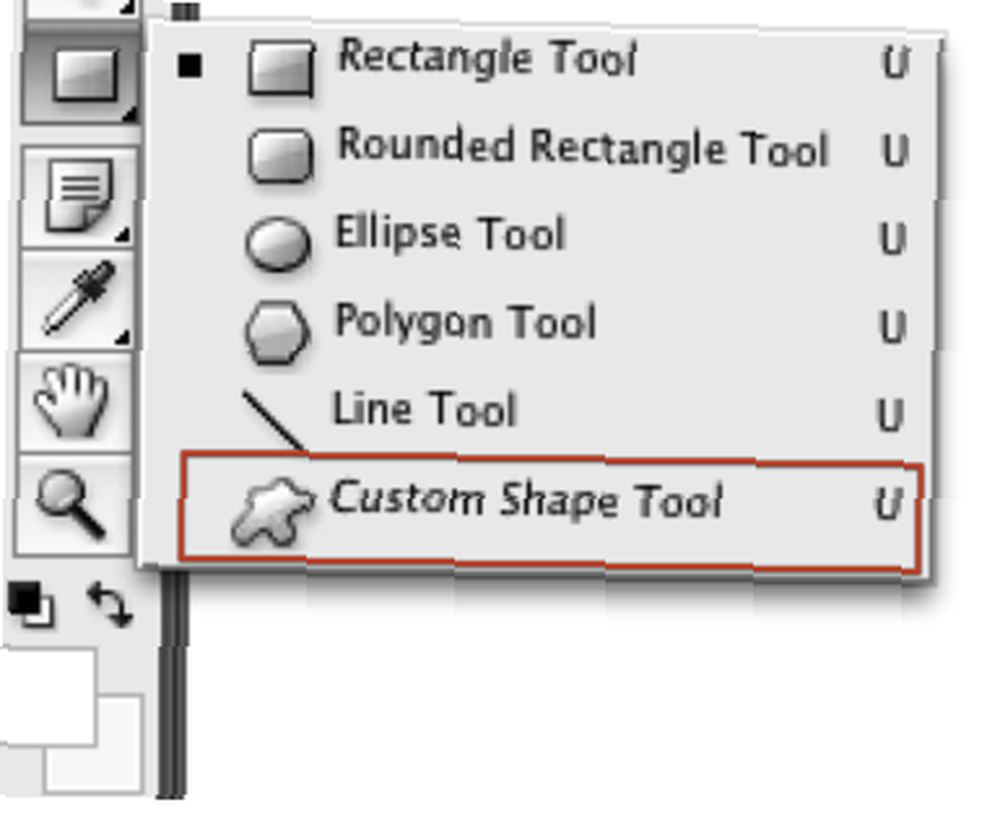
Выберите пользовательскую палитру фигур в строке меню Photoshop. Выберите пользовательскую фигуру, с которой вы хотите поэкспериментировать. Не тратьте время на размышления о том, какую форму вы должны использовать. Если вы никогда не делали этого раньше, ваша первая цель - поэкспериментировать с возможностями. Так что выберите форму, а затем, используя мышь и курсор, нарисуйте форму поверх квадрата. Когда вы сделаете это, цвета пользовательской формы и квадрата могут быть одинаковыми. После того, как вы нажмете клавишу возврата, чтобы применить форму, оставьте выбранный слой, а затем измените цвет пользовательской формы на белый.
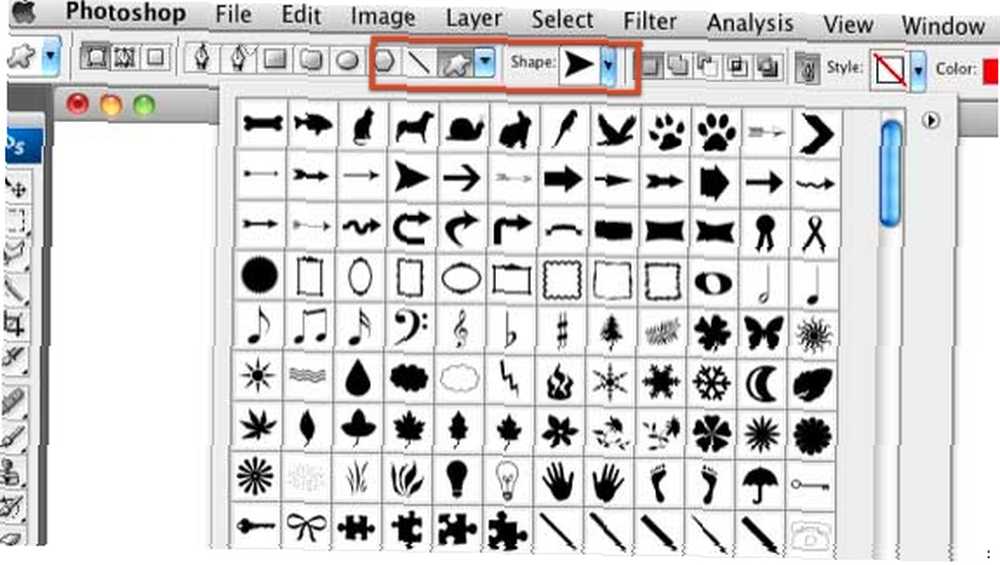
После того, как цвет установлен, выберите инструмент перемещения в палитре инструментов. Убедитесь, что ваш пользовательский слой формы все еще выбран. Теперь измените размер фигуры, чтобы создать новую фигуру, смешивая квадрат и пользовательский инструмент.
Вот пример, объединяющий форму зонта и немного растягивающий его, пока он не примет немного другую форму в сочетании с черным квадратом.
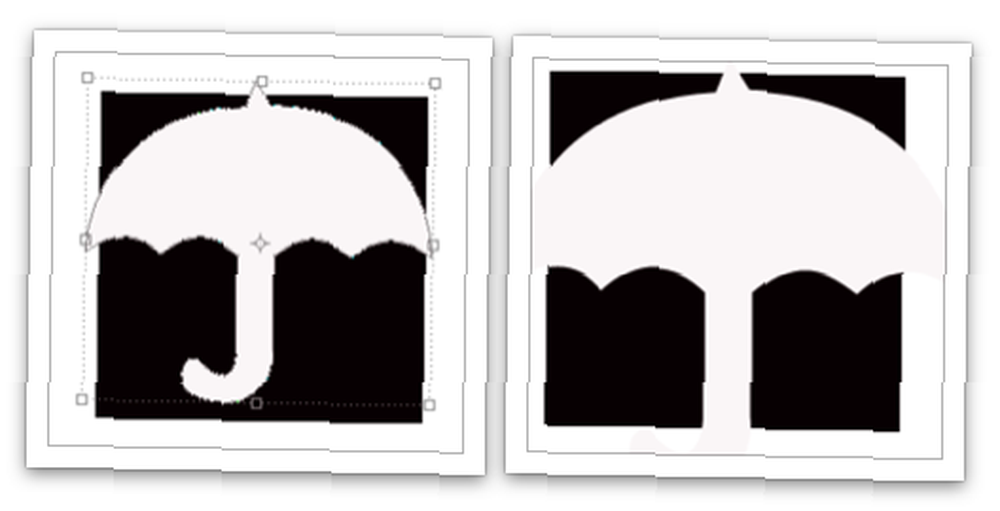
Теперь снова выберите инструмент перемещения; щелкните правой кнопкой мыши на фоне квадратной или овальной формы и перетащите его, чтобы сделать копию. Измените цвет и попробуйте новые формы. Не ограничивайте себя. Вы можете потратить несколько часов, просто экспериментируя, и это именно то, что нужно, чтобы придумать возможный хороший дизайн.
Продолжайте экспериментировать. Веселитесь и не подвергайте себя цензуре. Смешайте фоновые фигуры со шрифтами, как в примере справа, который представляет собой комбинацию круга и шрифта, Jazz LET (буква S).
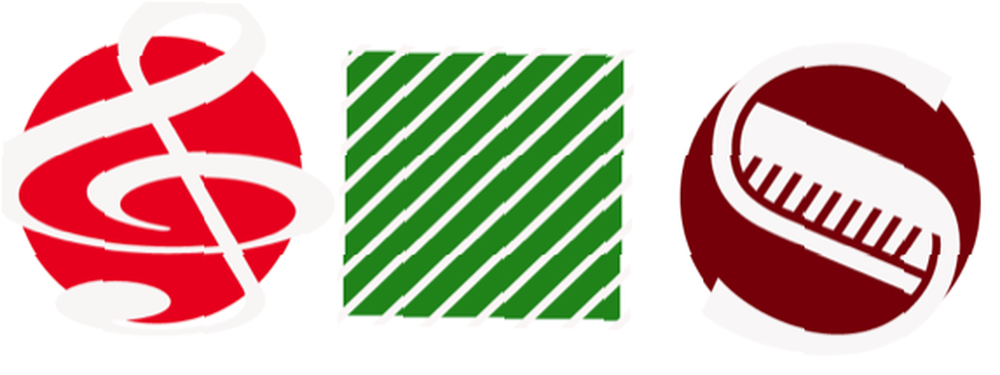
Photoshop может содержать одну или две фигуры, которые будут соответствовать вашим потребностям, но, скорее всего, если вы хотите, чтобы ваш логотип был уникальным, вам нужно будет создать совершенно новую форму. Перейдите в Ladyoak или выполните поиск бесплатных пользовательских форм для Photoshop, чтобы загрузить больше пользовательских стилей фигур для объединения.
Вы также должны будете рассмотреть стиль шрифта названия компании для вашего логотипа. Это тема для другой статьи или книги, но так же, как вы экспериментируете с формами и цветами, проделайте то же самое с экспериментированием со стилями шрифтов и различными инструментами символов, которые можно найти в палитре символов Photoshop..
Когда вы будете готовы создать свой логотип, посетите YouTheDesigner, чтобы получить идеи и вдохновение для разработки вашего логотипа. Если вы хотите узнать больше о графическом дизайне, я настоятельно рекомендую классический учебник., Дизайнерская книга не дизайнера, Робин Уильямс.

Дайте нам знать, как вы справляетесь со своими собственными логотипами, и если у вас есть какие-либо вопросы, дайте нам знать в комментариях.











